Panduan Pengguna iPhone
- Panduan Pengguna iPhone
- Baru dalam iOS 13
- Model iPhone disokong
-
- Bangunkan dan buka kunci
- Laraskan kelantangan
- Tukar bunyi dan getaran
- Akses ciri daripada skrin Kunci
- Buka app pada skrin Utama
- Ambil gambar skrin atau rakaman skrin
- Tukar atau kunci orientasi skrin
- Tukar hias latar
- Jadikan item skrin lebih mudah dicapai
- Cari dengan iPhone
- Gunakan AirDrop untuk menghantar item
- Lakukan tindakan cepat
- Guna dan sesuaikan Pusat Kawalan
- Lihat dan susun Paparan Hari Ini
- Cas dan pantau bateri
- Ketahui makna ikon status
- Perjalanan dengan iPhone
-
- Kalkulator
- Kompas
-
- Lihat peta
- Cari tempat
- Lihat di sekeliling
- Tandakan tempat
- Dapatkan maklumat tentang tempat
- Kongsi tempat
- Simpan tempat kegemaran
- Cipta koleksi
- Dapatkan info trafik dan cuaca
- Dapatkan arah
- Ikuti arah pusingan demi pusingan
- Cari kereta anda
- Dapatkan kenderaan
- Ambil lawatan Flyover dalam Peta
- Bantu tingkatkan Peta
-
- Lihat foto dan video
- Edit foto dan video
- Edit Live Photos
- Edit foto mod Potret
- Susun foto dalam album
- Cari dalam Foto
- Kongsi foto dan video
- Lihat Memori
- Cari orang dalam Foto
- Layari foto mengikut lokasi
- Gunakan Foto iCloud
- Kongsi foto dengan Album Dikongsi iCloud
- Gunakan Strim Foto Saya
- Import foto dan video
- Cetak foto
- Pintasan
- Saham
- Petua
- Cuaca
-
- Kongsi sambungan Internet anda
- Benarkan panggilan telefon pada iPad, iPod touch atau Mac anda
- Serahkan tugas antara iPhone dan Mac anda
- Potong, salin dan tampal antara iPhone dan Mac anda
- Sambungkan iPhone dan komputer anda menggunakan USB
- Selaraskan iPhone dengan komputer anda
- Pindahkan fail antara iPhone dan komputer anda
-
- Pengenalan kepada CarPlay
- Sambung ke CarPlay
- Gunakan Siri
- Gunakan kawalan terbina dalam kereta anda
- Dapatkan arah pusingan demi pusingan
- Tukar paparan peta
- Buat panggilan telefon
- Main muzik
- Lihat kalendar anda
- Hantar dan terima mesej teks
- Mainkan podcast
- Mainkan buku audio
- Dengar cerita berita
- Kawal rumah anda
- Gunakan app lain dengan CarPlay
- Susun semula ikon pada Utama CarPlay
- Tukar Seting dalam CarPlay
-
-
- Mulakan semula iPhone
- Mula semula paksa iPhone
- Kemas kini iOS
- Sandarkan iPhone
- Kembalikan seting iPhone kepada lalai
- Pulihkan semua kandungan daripada sandaran
- Pulihkan pembelian dan item dipadamkan
- Jual atau berikan iPhone anda
- Padam semua kandungan dan seting
- Pulihkan iPhone kepada seting kilang
- Pasang atau keluarkan profil konfigurasi
-
- Bermula dengan ciri kebolehcapaian
-
-
- Aktifkan dan berlatih menggunakan VoiceOver
- Tukar seting VoiceOver anda
- Pelajari gerak isyarat VoiceOver
- Kendalikan iPhone menggunakan gerak isyarat VoiceOver
- Kawal VoiceOver menggunakan rotor
- Gunakan papan kekunci atas skrin
- Tulis dengan jari anda
- Gunakan VoiceOver dengan Magic Keyboard
- Taipkan braille atas skrin menggunakan VoiceOver
- Gunakan paparan braille
- Sesuaikan gerak isyarat dan pintasan papan kekunci
- Gunakan VoiceOver dengan peranti penuding
- Gunakan VoiceOver dalam app
- Zum
- Kanta Pembesar
- Paparan & Saiz Teks
- Pergerakan
- Kandungan Dituturkan
- Perihalan Audio
-
-
- Maklumat keselamatan penting
- Maklumat pengendalian penting
- Dapatkan maklumat tentang iPhone anda
- Lihat atau tukar seting selular
- Cari lebih sumber untuk perisian dan perkhidmatan
- Pernyataan pematuhan FCC
- Pernyataan pematuhan ISED Kanada
- Maklumat Jalur Ultra Lebar
- Maklumat Laser Kelas 1
- Apple dan persekitaran
- Maklumat pembuangan dan kitar semula
- Hak Cipta
Gunakan pas anda dalam Wallet pada iPhone
Dengan pas anda dalam app Wallet ![]() , anda boleh menggunakan kupon di kedai, menaiki penerbangan, memasuki dormitori anda dan banyak lagi.
, anda boleh menggunakan kupon di kedai, menaiki penerbangan, memasuki dormitori anda dan banyak lagi.
Gunakan pas dengan kod QR atau kod bar
Jika pemberitahuan untuk pas muncul pada skrin Kunci, ketik pemberitahuan; jika tiada pemberitahuan, buka app Wallet
 .
.Ketik pas, kemudian tunjukkan kod QR atau kod bar pada pembaca.
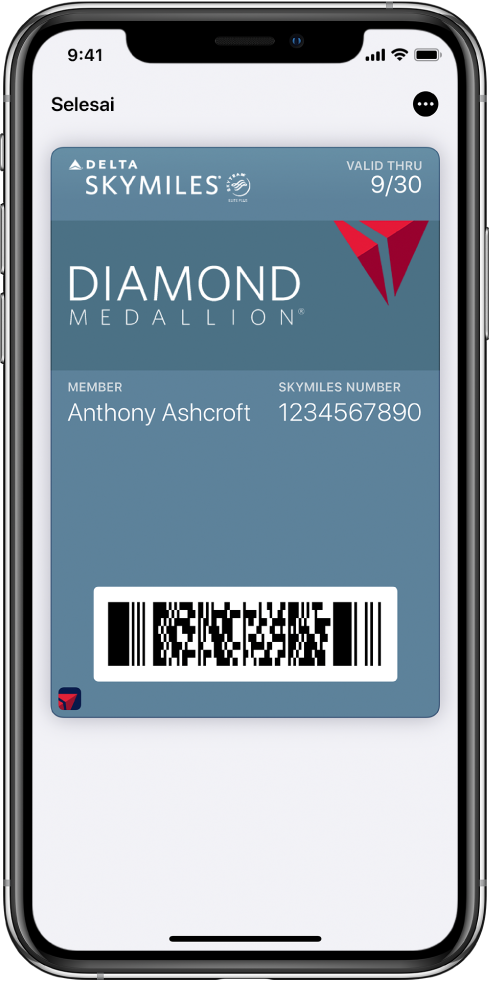
Gunakan kad ID pelajar tanpa sentuhan
Di kampus disokong, anda boleh menambah kad ID pelajar tanpa sentuhan anda ke Wallet dan kemudian gunakan iPhone anda untuk mengakses lokasi yang kad ID pelajar anda diterima seperti dorm anda, perpustakaan dan peristiwa kampus. Anda juga boleh membayar dobi, makanan ringan dan makanan di sekitar kampus.
Muat turun app yang menyokong kad ID pelajar untuk sekolah anda.
Buka app, daftar masuk, kemudian tambah kad ID pelajar anda ke Wallet.
Untuk mengurus kad anda, ketik kad dalam Wallet, ketik
 , kemudian lakukan mana-mana daripada berikut:
, kemudian lakukan mana-mana daripada berikut:Lihat nama dan nombor ID anda.
Lihat baki akaun anda.
Hubungi pengeluar kad.
Aktifkan Mod Ekspres untuk menggunakan kad anda tanpa Face ID, Touch ID, atau kod laluan. Pada model yang menyokong Kad Ekspres dengan rizab kuasa, Kad Ekspres anda mungkin tersedia dalam masa sehingga lima jam apabila iPhone anda perlu dicas. Untuk menyemak jika Kad Ekspres tersedia apabila iPhone perlu dicas, tekan butang sisi (melakukan ini dengan kerap mungkin mengurangkan rizab kuasa untuk Kad Ekspres secara ketara). Jika anda mematikan iPhone anda, ciri ini tidak tersedia.
Untuk meletakkan kad ID pelajar anda pada pembaca, tempatkan bahagian atas iPhone dalam jarak beberapa sentimeter dari pembaca sehingga iPhone bergetar.
Lihat artikel Sokongan Apple Gunakan kad ID pelajar dalam Wallet pada iPhone atau Apple Watch anda.
Gunakan pas tanpa sentuhan
Dengan pas anda dalam Wallet, anda boleh menggunakan iPhone anda untuk meletakkan pas pada pembaca tanpa sentuhan.
Jika pemberitahuan untuk pas muncul pada skrin Kunci, ketik pemberitahuan. Jika tiada pemberitahuan, buka app Wallet
 , kemudian ketik pas.
, kemudian ketik pas.Tempatkan bahagian atas iPhone dalam jarak beberapa sentimeter dari pembaca sehingga iPhone bergetar.
Untuk melihat kod QR atau kod bar (jika tersedia), ketik
 .
.